Kattamme säännöllisesti vinkkejä Macille, mutta emme kaikkiane voivat olla käteviä keskivertokäyttäjälle. Heidän tarpeet ovat yksinkertaisia, eikä heidän tarvitse usein törmätä terminaalin ikkunaan. Juuri siksi löydät usein sovelluksia, jotka tekevät vain vähän, mutta joissa on hintalappu. Useimmat ihmiset voivat välttää tämänkaltaisia sovelluksia, jos he ovat valmiita vaihtamaan terminaalia satunnaisesti. Jos haluat aloittaa muutamalla pienellä korjauksella Mac-tietokoneellasi, tässä on kymmenen, jotka saattavat olla paitsi erittäin hyödyllisiä, mutta saattavat vain kiinnittää sinut kiinnostumaan muutamien asioiden tekemiseen terminaali.

Välilehti kaikkiin lomakekenttiin
Olet ehkä huomannut sen, kun käytät välilehteä-näppäimellä siirtyäksesi verkkosivun tai sovelluksen seuraavaan lomakekenttään, se ohittaa joitain kohteita. Ohitettavat kohteet ovat yleensä pudotusvalikoita, mutta niihin voi sisältyä myös muita lomakkeita. Korjaa tämä käyttäytyminen siirtymällä osoitteeseen Järjestelmäasetukset> Näppäimistö. Ikkunan alaosasta on kaksi valintanappia, joista yksi Vain tekstiruudut ja luettelot valitaan. valita Kaikki hallintalaitteet sen sijaan, eikä sinulla koskaan ole tätä ongelmaa enää.
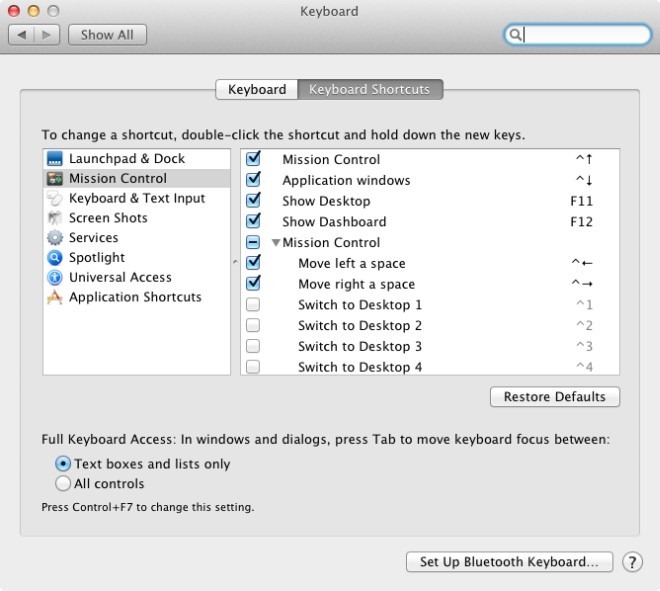
Paljasta valikkopalkin piilotetut vaihtoehdot
Valikkopalkki on yksi parhaista paikoista nopeastikäyttää sovellusta, ja jos haluat hyödyntää sitä enemmän, harkitse pitämällä Optio-näppäintä alhaalla ja napsauttamalla kuvaketta. Se paljastaa lisätietoja sovelluksesta. Se on hyödyllistä, jos käytät Mac-kirjaa. Pidä Optio-näppäintä painettuna ja napsauta akkukuvaketta nähdäksesi, miten se toimii terveyden kannalta.
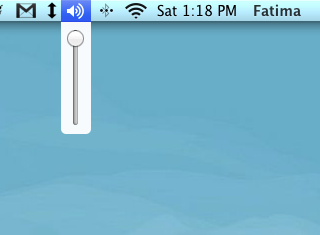
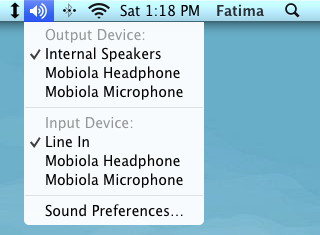
Näytä luettelo automaattisen oikaisun ehdotuksista
Missä maailma olisi ilman oikeinkirjoitusta jakieliopin tarkistus? Ehkä olisimme parempia kirjoittajia tai kauheita kirjoittajia, mutta jos olet jo niin riippuvainen Macin oikeinkirjoituksen ja kieliopin tarkistuksesta, kun olet happea ja cheetoja, pidä F5-näppäintä painettuna seuraavan kerran, kun kirjoitat väärin sanan tai aren. et ole varma kuinka se on kirjoitettu, ja voit tarkastella luetteloa sanasta.
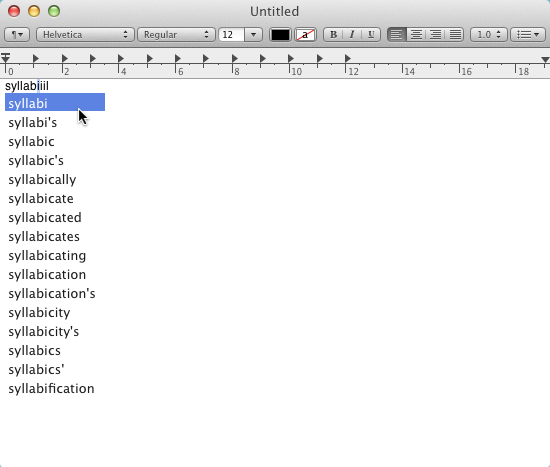
Näytä minkä tahansa tiedoston tai kansion tiedostopolku
Jonkin aikaa sitten peitimme XtraFinder-nimisen sovelluksenjoka lisäsi Finderiin paljon ominaisuuksia, ja yksi niistä oli helppo saada tiedoston absoluuttinen polku hiiren kakkospainikkeella tehtävästä pikavalikosta. Jos et vielä ole asentamassa sovellusta, voit vetää ja pudottaa tiedoston pääteikkunaan, ja se antaa sinulle absoluuttisen polun.
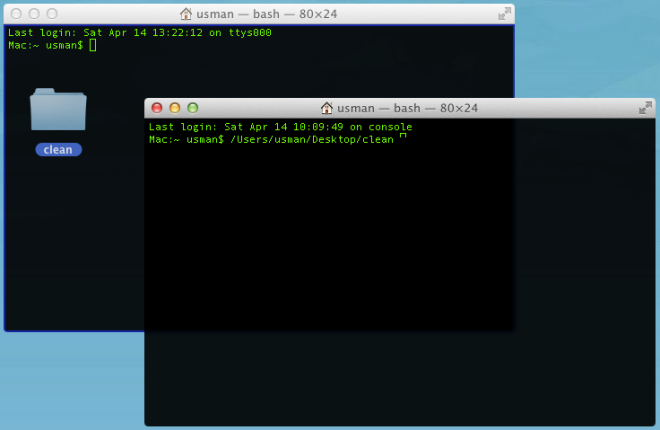
Näytä koko hakemistopolku Finderissa
Jos olet siirtynyt Windows-tietokoneelta Mac-tietokoneelle,huomaat, että tiedostopolut eivät ole tarkalleen ulkona. Koska et näe tiedoston tai kansion polkua, todennäköisesti unohdat usein, mihin tiedosto tallennetaan. Tämä yksinkertainen päätekomento asettaa tiedosto- tai kansiopolun Finder-ikkunan otsikkopalkkiin.
defaults write com.apple.finder _FXShowPosixPathInTitle -bool YES
killall Finder
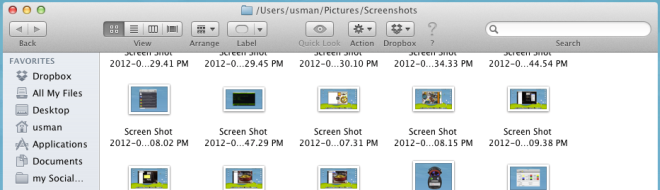
Vieritä vaakatasossa hiiren pyörän avulla
Pidä Shift-näppäintä painettuna selaamisen aikana, ja siirrät vaakavierityspalkkeja millä tahansa verkkosivustolla tai sovelluksella.
Suurenna Dockissa olevia kuvakkeita vierittäessäsi
Harva sovellus luopuu kuvakkeesta Dockissa, ja jos sinäkinJos sinulla on paljon sovelluksia käynnissä, Dockissa on todennäköisesti enemmän kuvakkeita kuin Edward Cullenilla on turhia viivoja. Jotta navigointi olisi helpompaa, pidä Control + Shift -näppäintä painettuna, kun hiiri siirtyy Dockissa olevien kuvakkeiden päälle. Kuvakkeet suurenevat, jotta saat paremman kuvan.
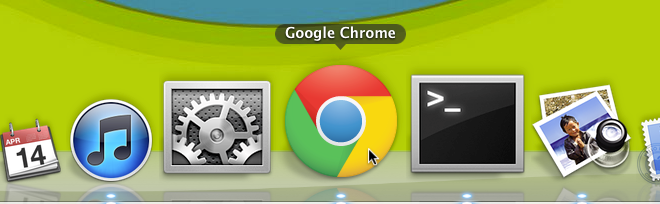
Pikanäppäin piilotettujen tiedostojen katselemiseen
Jotkut vinkit sisältävät piilotetun tarkasteluntiedostoja järjestelmässäsi, ja jos olet liian hullu käsittelemään terminaalia, pidä Command + Shift + painettuna. Tiedostojen avaus -valintaikkunassa, ja kaikki piilotetut tiedostot paljastetaan.
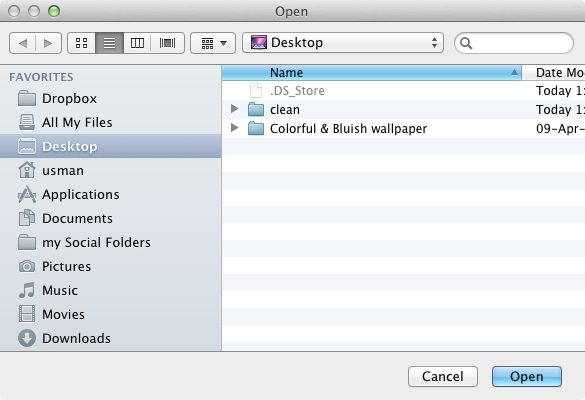
Poista tarpeettomat kohteet hiiren oikean painikkeen pikavalikosta
Hienoa useimmissa Mac-sovelluksissa on, että nerock. Heillä ei ole vain hyvä käyttöliittymä, mutta ne toimivat myös poikkeuksellisen hyvin. Asia on, et tarvitse aina kaikkia niiden ominaisuuksia. Jos sinulla on rakastamasi sovellus, joka on lisännyt hiiren kakkospainikkeella pikavalikkoon ylimääräisen vaihtoehdon tai kaksi, jotka ovat sinulle hyödyttömiä, voit poistaa ne.
Mene Järjestelmäasetukset> Näppäimistö ja valitse Palvelut että Pikanäppäimet välilehti. Poista valinta asetusvalikosta, jonka haluat poistaa.
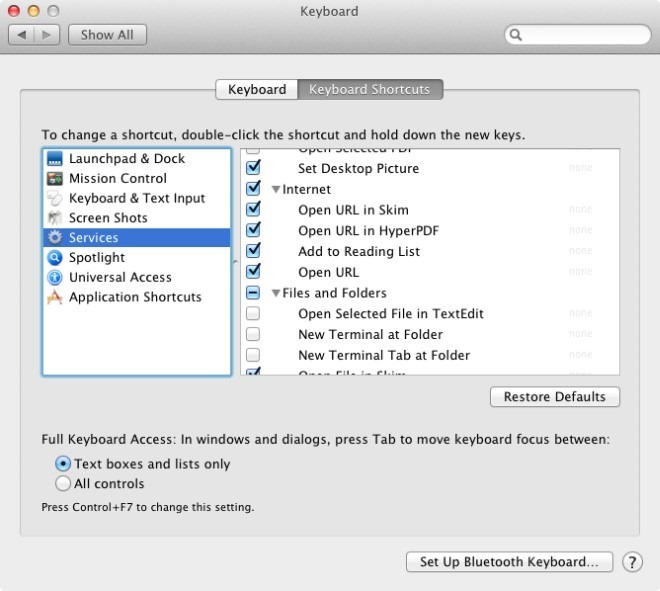
Jos olet vasta aloittamassa Mac-tietokoneessa tai olet ollut pitkään käyttäjä, joka on valmis ryhtymään pieneen säätämiseen, nämä pienet temput ovat hyvä tapa aloittaa. Menkää hulluksi!













Kommentit